linux下配置telnet_服务
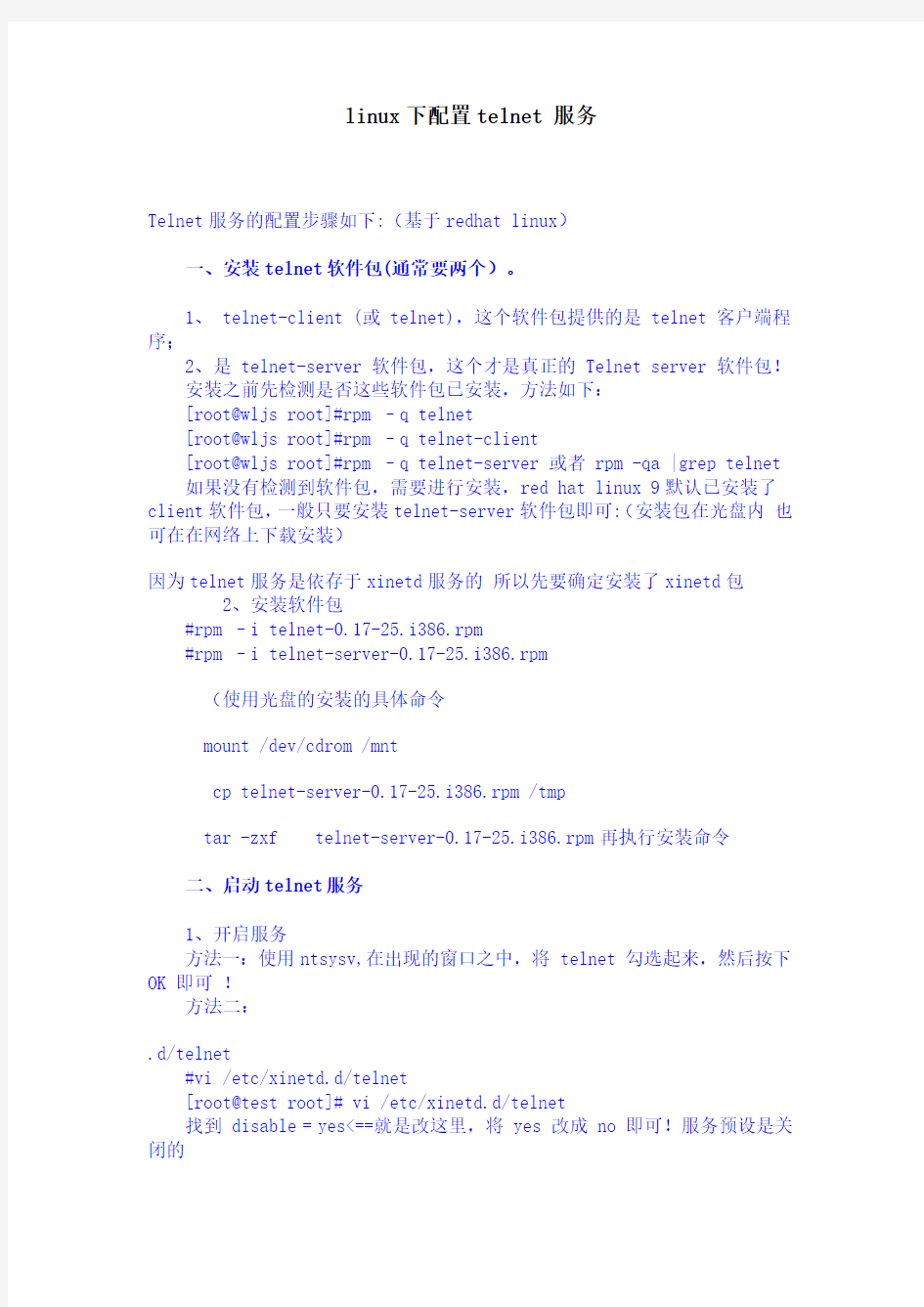
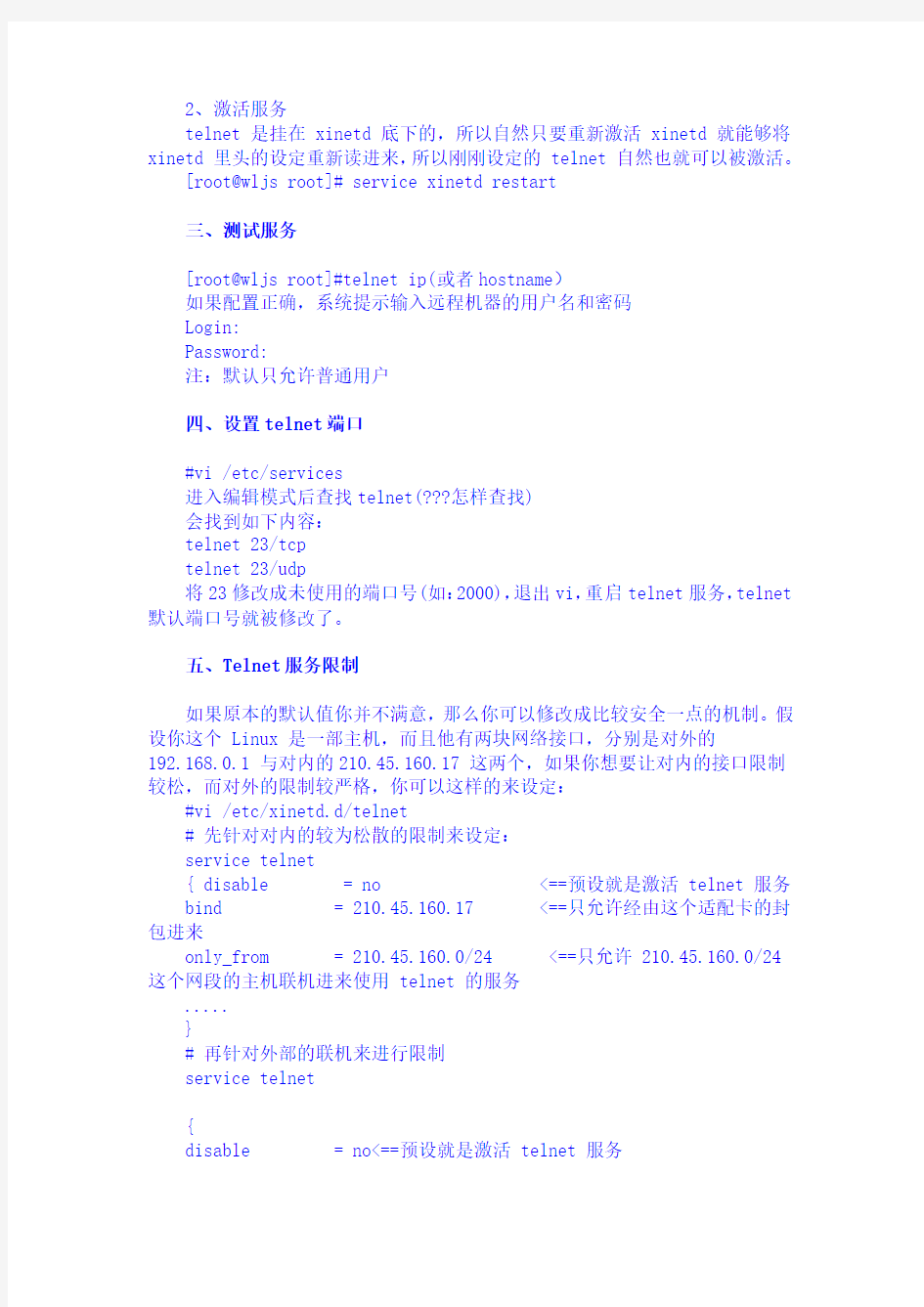
linux下配置telnet 服务
Telnet服务的配置步骤如下:(基于redhat linux)
一、安装telnet软件包(通常要两个)。
1、 telnet-client (或 telnet),这个软件包提供的是 telnet 客户端程序;
2、是 telnet-server 软件包,这个才是真正的 Telnet server 软件包!
安装之前先检测是否这些软件包已安装,方法如下:
[root@wljs root]#rpm –q telnet
[root@wljs root]#rpm –q telnet-client
[root@wljs root]#rpm –q telnet-server 或者 rpm -qa |grep telnet 如果没有检测到软件包,需要进行安装,red hat linux 9默认已安装了client软件包,一般只要安装telnet-server软件包即可:(安装包在光盘内也可在在网络上下载安装)
因为telnet服务是依存于xinetd服务的所以先要确定安装了xinetd包
2、安装软件包
#rpm –i telnet-0.17-25.i386.rpm
#rpm –i telnet-server-0.17-25.i386.rpm
(使用光盘的安装的具体命令
mount /dev/cdrom /mnt
cp telnet-server-0.17-25.i386.rpm /tmp
tar -zxf telnet-server-0.17-25.i386.rpm再执行安装命令
二、启动telnet服务
1、开启服务
方法一:使用ntsysv,在出现的窗口之中,将 telnet 勾选起来,然后按下OK 即可!
方法二:
.d/telnet
#vi /etc/xinetd.d/telnet
[root@test root]# vi /etc/xinetd.d/telnet
找到 disable = yes<==就是改这里,将 yes 改成 no 即可!服务预设是关闭的
2、激活服务
telnet 是挂在 xinetd 底下的,所以自然只要重新激活 xinetd 就能够将xinetd 里头的设定重新读进来,所以刚刚设定的 telnet 自然也就可以被激活。
[root@wljs root]# service xinetd restart
三、测试服务
[root@wljs root]#telnet ip(或者hostname)
如果配置正确,系统提示输入远程机器的用户名和密码
Login:
Password:
注:默认只允许普通用户
四、设置telnet端口
#vi /etc/services
进入编辑模式后查找telnet(???怎样查找)
会找到如下内容:
telnet 23/tcp
telnet 23/udp
将23修改成未使用的端口号(如:2000),退出vi,重启telnet服务,telnet 默认端口号就被修改了。
五、Telnet服务限制
如果原本的默认值你并不满意,那么你可以修改成比较安全一点的机制。假设你这个 Linux 是一部主机,而且他有两块网络接口,分别是对外的
192.168.0.1 与对内的210.45.160.17 这两个,如果你想要让对内的接口限制较松,而对外的限制较严格,你可以这样的来设定:
#vi /etc/xinetd.d/telnet
# 先针对对内的较为松散的限制来设定:
service telnet
{ disable = no <==预设就是激活 telnet 服务bind = 210.45.160.17 <==只允许经由这个适配卡的封包进来
only_from = 210.45.160.0/24 <==只允许 210.45.160.0/24 这个网段的主机联机进来使用 telnet 的服务
.....
}
# 再针对外部的联机来进行限制
service telnet
{
disable = no<==预设就是激活 telnet 服务
bind = 192.168.0.1<==只允许经由这个适配卡的封包进来
only_from = 192.168.0.0/16<==只允许 192.168.0.0 ~
192.168.255.255 这个网段联机进来使用 telnet 的服务
only_from = https://www.360docs.net/doc/39519204.html,<==重复设定,只有教育网才能联机!
no_access = 192.168.25.{10,26}<==不许这些 PC 登入
access_times = 1:00-9:00 20:00-23:59 <==每天只有这两个时段开放服务
......
}
六、Telnet root用户的登入
root 不能直接以 telnet 连接上主机。 telnet 不是很安全,默认的情况之下就是无法允许 root 以 telnet 登入 Linux 主机的。若要允许root用户登入,可用下列方法
[root @test /root]# vi /etc/pam.d/login
#auth required pam_securetty.so #将这一行加上注释!
或
# mv /etc/securetty /etc/securetty.bak
这样一来, root 将可以直接进入 Linux 主机。不过,建议不要这样做。还可以在普通用户进入后,切换到root用户,拥有root的权限!
七、Telnet问题
在redhat E5 FC6 SuSE 9等等更高版本上可能会出现这样的错误
[root@test xinetd.d]# telnet 172.25.1.3
Trying 172.25.1.3...
Connected to 172.25.1.3 (172.25.1.3).
Escape character is '^]'.
getnameinfo: localhost: Success
Temporary failure in name resolution: Illegal seek
Connection closed by foreign host.
这是由于LINUX为了提高TELNET的安全性和防止未授权的用户利用TELNET的BUG
解决的方法:在etc/hosts文件内添加客户机名和对应的IP地址信息格式127.0.0.1 pcname
如果你采用的是DHCP分配或者需要完全的开放请编辑/etc/hosts.allow文件(阻止请编辑/etc/hosts.deny 文件)添加新行 ALL:ALL(阻止注释“#” 行ALL:ALL) 也可自行编辑规则详细信息请浏览LINUX技术论坛
CentOS开启Telnet服务
CentOS开启Telnet服务 Telnet协议是TCP/IP协议族中的一员,是Internet远程登陆服务的标准协议和主要方式。它为用户提供了在本地计算机上完成远程主机工作的能力。在终端使用者的电脑上使用telnet程序,用它连接到服务器。终端使用者可以在telnet 程序中输入命令,这些命令会在服务器上运行,就像直接在服务器的控制台上输入一样。可以在本地就能控制服务器。要开始一个telnet会话,必须输入用户名和密码来登录服务器。Telnet是常用的远程控制Web服务器的方法. 1.安装需要的软件 telnet是默认安装的,telnet-server需要后面安装。 [root@CentOS5 cdrom]# yum install telnet-server [root@CentOS5 cdrom]# rpm -qa | grep telnet telnet-0.17-38.el5 telnet-server-0.17-38.el5 2.启动telnet. 检查下telnet的run level. [root@CentOS5 cdrom]# chkconfig –list | grep telnet ekrb5-telnet: off krb5-telnet: off telnet: off ekrb5-telnet和krb5-telnet好像是增强型的telnent.先开老的。 [root@CentOS5 cdrom]# chkconfig telnet on [root@CentOS5 cdrom]# service xinetd restart //这个应该是可选的。3.登陆尝试 普通用户OK,root输入正确密码出错误提示. CentOS release 5 (Final) Kernel 2.6.18-53.el5 on an i686 login: root Password: Login incorrect 查看log有如下信息。 tail /var/log/secure Mar 17 02:16:55 localhost login: pam_securetty(remote:auth): access denied: tty ‘pts/3′ is not secure ! Mar 17 02:16:59 localhost login: FAILED LOGIN 1 FROM 192.168.160.1 FOR root, Authentication failure 4.解决3中root登陆的阻止条件。这里有两个方法。 方法1: 修改包含pam_securetty的pam配置文件
telnet 远程登录交换机典型配置指导
telnet 远程登录交换机典型配置指导
[H3C-luser-guest]password simple 123456 [H3C-luser-guest]service-type telnet level 3 [H3C-luser-guest]quit [H3C]user-interface vty 0 [H3C-ui-vty0]authentication-mode scheme [H3C-ui-vty0]quit [H3C]save The configuration will be written to the device. Are you sure?[Y/N]y
Please input the file name(*.cfg)(To leave the existing filename unchanged press the enter key): Now saving current configuration to the device. Saving configuration. Please wait... ... Unit1 save configuration flash:/20111025.cfg successfully [H3C] %Apr 3 17:39:34:984 2000 H3C CFM/3/CFM_LOG:- 1 -Unit1 saved
Linux上telnet的配置
Linux上telnet的配置 1. 简介 telnet是internet上常用的一种服务,用于远程登录。比如有天你的朋友的linux机器出了点问题,想让你帮他看看,可是你此时正在离他十万八千里的外地,而你的朋友又心急火燎地告诉你,如果今天不搞定的话,第二天他就得从公司走人了,为了他的饭碗,你无论如何也得帮他这个忙,不管你用什么办法。于是你只得立马放开手头的一切,匆匆地在酒店结完帐,打车去机场连夜赶回来吗?NO!如果此时他的机器还能上网,而且telnet服务正好还没有坏的话,你大可先点上一支烟,告诉他take it easy这只不过是a piece of cake,然后连上internet,telnet 上他的机器来帮他摘定。telnet的另一个极好的用途是,你有你的同事们可以共享一台机器进行工作而不必抢键盘用。 但是,俗话说得好:祸兮福所依,福兮祸所伏。telnet是一个极不安全的服务,因为一旦有谁通过telnet连上了你的机器,他就可以在登录用户所允许的权限里为所欲为,而更不幸的是,telnet的用户名密码认证是通过明文传输的,你的用户名密码极有可能在网络上被一个黑客截获,然后用这个用户名密码来登录你的机器,你的机器就被他用来佐酒了。 建议:用SSH来代替telnet。 2. 安装 telnet通常是默认安装的。 RPM方式: 可先查看一下是否已安装 rpm -aq|grep telnet 如果出现 telnet-x.x-x telnet-server-x.x-x 表示已安装,其中telnet-x.x-x是telnet命令行客户端,telnet-server-x.x-x是telnet服务 新安装或升级: rpm -Uvh telnet-x.x-x.rpm rpm -Uvh telnet-server-x.x-x.rpm 3. 配置参数 telnet server的配置文件为/etc/xinetd.d/telnet 通常的配置如下: service telnet { disable = no #启用 flags = REUSE #socket可重用 socket_type = stream #连接方式为TCP wait = no #为每个请求启动一个进程 user = root #启动服务的用户为root
Telnet 配置详解
Telnet 配置详解 一、Comware V5 1.
//监控级(1级)用于系统维护、业务故 //障诊断的命令 //系统级(2级)业务配置命令 //管理级(3级)关系到系统基本运行, //系统支撑模块的命令 3.验证本地用户的方式登录Telnet [RT1]user-interface vty 0 4 //创建用户登录界面视图,同时允许 0-4五个用户同时登录 [RT1-ui-vty0-4]authentication-mode scheme // 设置登录验证的方式是aaa 认证 [RT1-ui-vty0-4]user privilege level 3 //设置登录后用户的权限级别为三级 [RT1]local-user abc //创建本地用户,用户名为admin [RT1-luser-admin]password simple(或cipher) 123 //为本地用户admin设置密码为简单(或加密)方式,密码为123 [RT1-luser-admin]service-type telnet //设置本地用户的服务类型为Telnet 4.从rt2远程登录设备
linux安装telnet
一、安装telnet软件包(通常要两个)。 1、telnet-client (或telnet),这个软件包提供的是telnet 客户端程序; 2、是telnet-server 软件包,这个才是真正的Telnet server 软件包! 安装之前先检测是否这些软件包已安装,方法如下: [root@wljs root]#rpm –q telnet [root@wljs root]#rpm –q telnet-client [root@wljs root]#rpm –q telnet-server 如果没有检测到软件包,需要进行安装,red hat linux 9默认已安装了client软件包,一般只要安装telnet-server软件包即可: 1、到我的ftp上下载软件包,方法如下: 在虚拟控制台下依次输入: [root@wljs root]#ftp 210.45.160.27 Name:ftp Password:ftp ftp>cd linux ftp>ls ftp>get telnet-0.17-25.i386.rpm ftp>get telnet-server-0.17-25.i386.rpm ftp>bye 2、安装软件包 #rpm –i telnet-0.17-25.i386.rpm #rpm –i telnet-server-0.17-25.i386.rpm 二、启动telnet服务 1、开启服务 方法一:使用ntsysv,在出现的窗口之中,将telnet 勾选起来,然后按下OK 即可! 方法二:编辑/etc/xinetd.d/telnet #vi /etc/xinetd.d/telnet [root@test root]# vi /etc/xinetd.d/telnet 找到disable = yes<==就是改这里,将yes 改成no 即可!服务预设是关闭的 2、激活服务 telnet 是挂在xinetd 底下的,所以自然只要重新激活xinetd 就能够将xinetd 里头的设定重新读进来,所以刚刚设定的telnet 自然也就可以被激活。 [root@wljs root]# service xinetd restart 三、测试服务 [root@wljs root]#telnet ip(或者hostname) 如果配置正确,系统提示输入远程机器的用户名和密码 Login: Password: 注:默认只允许普通用户
CentOS5启用Telnet服务详解
CentOS5启用Telnet服务详解 配置步骤如下: 一、安装telnet软件包(通常需要两个) 1、telnet(或telnet-client),这个软件包提供telnet 客户端程序; 2、telnet-server,这个软件包提供telnet 服务器端程序; 安装之前先检查系统是否已安装这些软件包,方法如下: [root@CentOS5 /]#rpm –qa |grep telnet 如果没有检测到软件包,则需要进行安装。CentOS5默认已安装了telnet软件包,telnet-server软件包未安装。 从CentOS5安装光盘上获取telnet-server软件包,然后安装。 [root@CentOS5 /]#mount /dev/cdrom /mnt [root@CentOS5 /]#rpm -ivh /mnt/CentOS/telnet-server-0.17-39.el5.i386.rpm 二、启动telnet服务 1、开启服务 方法一:使用ntsysv命令,在出现的窗口中,选中telnet,然后按下OK 。[root@CentOS5 /]#ntsysv 方法二:编辑/etc/xinetd.d/telnet [root@CentOS5 /]#vi /etc/xinetd.d/telnet 将“disable = yes”改为“disable = no” 2、启动服务
[root@CentOS5 /]#service xinetd restart 三、防火墙设置 1、编辑iptables配置文件 [root@CentOS5 /]#vi /etc/sysconfig/iptables 加入: -A RH-Firewall-1-INPUT -m state --state NEW -m tcp -p tcp --dport 23 -j ACCEPT 2、重启iptables服务 [root@CentOS5 /]#service iptables restart 四、测试telnet服务 [root@CentOS5 /]#telnet ip(或者hostname) 如果配置正确,系统提示输入远程机器的用户名和密码 Login: Password: 注:默认只允许普通用户使用telnet。 五、开启root用户使用telnet 由于telnet不是很安全,默认不允许root以telnet进入Linux主机。若要允许root用户telnet,可用下面的方法: [root@CentOS5 /]#vi /etc/pam.d/remote 将“auth required pam_securetty.so”注释掉即可。
H3C配置telnet的具体步骤
本文主要给大家讲述了对于H3C如何去配置telnet,它的具体步骤和命令都有哪些,下面的文章将给予你详细的介绍,相信看完此文会对你有所帮助。 1.配置H3C telnet登陆的ip地址 2.进入用户界面视图 3.设置认证方式为密码验证方式 4.设置登陆验证的password为明文密码"huawei" 5.配置登陆用户的级别为最高级别3(缺省为级别1) 仅密码方式登陆: 1.配置H3C telnet登陆的ip地址
[SwitchA-vlan1]quit [SwitchA]management-vlan 1(管理VLAN,默认是VLAN 1,如需修改,才便使用此命令) [SwitchA]interface vlan 1 [SwitchA-Vlan-interface1]ip address 192.168.0.1 24 2.进入配置H3C telnet的用户界面视图 [SwitchA]user-interface vty 0 4 3.设置认证方式为密码验证方式 [SwitchA-ui-vty0-4]authentication-mode password ([scheme],用于验证用户名和密码的模式) 4.设置登陆验证的password为明文密码"huawei" (若选用scheme模式,则不需要这一条)
[SwitchA-ui-vty0-4]set authentication password simple huawei 5.配置登陆用户的级别为最高级别3(缺省为级别1) [SwitchA-ui-vty0-4]user privilege level 3 如第3条选用了scheme模式,则要加下面这一命令: 6.添加telnet管理的用户,用户类型为"telnet",用户名为"huawei",密码为" admin" [SwitchA]local-user huawei [SwitchA-luser-huawei]service-typetelnetlevel 3 [SwitchA-luser-huawei]password simple admin 配置H3C telnet的全部过程介绍完毕。
开启linux下的telnet,ssh,VNC和ftp服务
开启telnet服务 一.安装Telnet软件包 通过rpm –qa telnet和rpm –qa telnet-server来检查时候安装了这两个包。一般默认情况下telnet的包是已经安装过的。在red hat linux 9的安装盘中获取telnet-server-0.17-25.i386.rpm 软件包,来安装telnet-server软件包。 二.启动telnet服务 编辑/etc/xinetd.d/telnet [root@wljs root]# vi /etc/xinetd.d/telnet 找到disable = yes 将yes 改成no 激活服务 [root@wljs root]# service xinetd restart 三.Telnet root用户的登入 [root@wljs root]# mv /etc/securetty /etc/securetty.bak 这样,root 就可以直接进入Linux 主机了。 四.测试服务 telnet一下看一下能不能telnet上。 开启ftp服务 cd /etc/xinetd.d ,编辑ftp服务的配置文件gssftp的设置: vi gssftp ,将修改两项内容: (1)server_args = -l –a 去掉-a 改为server_args = -l (2)disable=yes改为disable=no (3)保存退出。 (4)通过service xinetd restart或cd /etc/rc.d/init.d/ 下通过[root@localhost init.d]# /sbin/service xinetd restart重新激活服务 开启ssh服务 #ntsysv =>确认将sshd前面的勾已打上! 手工启动OpenSSH: #service sshd start 开启VNC服务 1.从光盘中找出两个VNC的补丁包vnc与vnc-server 1.在Linux上启动VNC Server 执行vncserver命令: 2.[root@linux root]# vncserver You will require a password to access your desktops. Password: —-为了不想任何人都可以任意遥控此计算机。因此当第 Verify: —1次启动VNC server时,会要求设置网络遥控的密码。 New ‘X’desktop is linux:1 —-一定要记住这一行稍后会用到。 Creating default startup script /root/.vnc/xstartup Starting applications specified in /root/.vnc/xstartup Log file is /root/.vnc/linux:1.log
win7下telnet的启用及常用命令
win7下telnet的启用及常用命令 首先,出于安全考虑,win7已经禁用了telnet这一功能。 知道了这一点就不奇怪为什么在win7下不能使用telnet了,下面就详细介绍下如何重新开启telnet服务: 1、如果你直接到控制面板的管理工具里德服务项里去找telnet的话,那是徒劳无功的,因为默认根本就没有这一服务。当然,你可以通过如下方式搞定。“控制面板”-->“程序”-->“打开或关闭windows功能”,在里面你可以看到许多服务项,选择“telnet服务器”和“telnet客户端”确定即可。这样你再回“服务项”或者services.msc里面就可以看到telnet啦. 2、通过“控制面板”-->“管理工具”-->“服务”或者services.msc进入服务项列表之后,找到telnet,可以看到它是被禁用的,此时你需要在“禁用”处右键选择“属性”并在里面将“禁用”改为“手动”,然后再启动状态栏右键选择“启动”。这样你机器的telnet服务就启动啦。 3、处于安全考虑,win7下很多服务必须将相应的用户添加到组中才能使用,否则无法使用。因此,你需要通过“我的电脑”-->“管理”-->“本地用户和 组”-->“组”-->“TelnetClients”-->“添加”将你的用户添加进去。这样你就可以使用telnet服务啦。 4、在MS-Dos下,输入telnet ,然后输入?/h可以看到telnet的帮助已经相关设置信息,如设置回显set localecho。 5、熟悉之后,就可以通过telnet host port进行远程连接啦,当然端口检测也就不是问题。 Telnet 命令 Telnet 命令允许您与使用Telnet 协议的远程计算机通讯。运行Telnet 时可不使用参数,以便输入由Telnet 提示符(Microsoft Telnet>) 表明的Telnet 上下文。可从Telnet 提示符下,使用Telnet 命令管理运行Telnet 客户端的计算机。 Telnet 客户端命令提示符接受以下命令: 命令描述 open 使用openhostname 可以建立到主机的Telnet 连接。 close 使用命令close 命令可以关闭现有的Telnet 连接。 display 使用display 命令可以查看Telnet 客户端的当前设置。 send 使用send 命令可以向Telnet 服务器发送命令。支持以下命令:
『Linux学习笔记』Telnet远程登录配置及使用
『Linux学习笔记』Telnet远程登录配置及使用
首先查看当前系统是否安装了telnet-server 软件包:rpm -qa | grep telnet 如果没有安装,在Linux第三张光盘下查找到telnet-server-0.17-25.i386.rpm包,然后安装。或者在终端下键入: redhat-config-packages,选择基本配置项中的TELNET。安装命令:rpm -ivh telnet-server-0.17-25.i386.rpm。 默认情况下LINUX没有开启TELNET服务,如何开启? vi /etc/xinetd.d/telnet 将Disable改为no(必须是ROOT权限)。 如何修改默认的23端口? cat /etc/services
找到TELNET修改。 设置根用户可以直接远程登录。 Red Hat Linux 9默认不能使用根用户远程登录,我们可以先用普通用户登录,再用SU命令切换为ROOT用户。另外,也可以修改/etc/pam.d/login文件来实现,只需将此文件的第二行注释掉即可。 注释就在前面加个#,或者mv /etc/securetty /etc/securetty.bak 限制登录设置。 为了提高telnet的登录安全性,可以通过限制
访问IP地址以及访问时间段来尽可能的提高安全性。我们只需要修改/etc/xinetd.d/telnet文件,增加限制信息,然后重新启动TELNET服务。 service telnet { disable=no ind=192.168.1.100 #考虑到服务器有多个IP,这里设置本地telnet服务器IP,远程只能telnet #192.168.1.100才能进入 only_from=192.168.1.0/32 #只允许192.168.1.0-192.168.1.255该网段进入 only_from=https://www.360docs.net/doc/39519204.html, #只有教育网才能进入! o_access=192.168.1.{4.5} #限制192.168.1.4和192.168.1.5两个IP登录
linux下配置telnet_服务
linux下配置telnet 服务 Telnet服务的配置步骤如下:(基于redhat linux) 一、安装telnet软件包(通常要两个)。 1、 telnet-client (或 telnet),这个软件包提供的是 telnet 客户端程序; 2、是 telnet-server 软件包,这个才是真正的 Telnet server 软件包! 安装之前先检测是否这些软件包已安装,方法如下: [root@wljs root]#rpm –q telnet [root@wljs root]#rpm –q telnet-client [root@wljs root]#rpm –q telnet-server 或者 rpm -qa |grep telnet 如果没有检测到软件包,需要进行安装,red hat linux 9默认已安装了client软件包,一般只要安装telnet-server软件包即可:(安装包在光盘内也可在在网络上下载安装) 因为telnet服务是依存于xinetd服务的所以先要确定安装了xinetd包 2、安装软件包 #rpm –i telnet-0.17-25.i386.rpm #rpm –i telnet-server-0.17-25.i386.rpm (使用光盘的安装的具体命令 mount /dev/cdrom /mnt cp telnet-server-0.17-25.i386.rpm /tmp tar -zxf telnet-server-0.17-25.i386.rpm再执行安装命令 二、启动telnet服务 1、开启服务 方法一:使用ntsysv,在出现的窗口之中,将 telnet 勾选起来,然后按下OK 即可! 方法二: .d/telnet #vi /etc/xinetd.d/telnet [root@test root]# vi /etc/xinetd.d/telnet 找到 disable = yes<==就是改这里,将 yes 改成 no 即可!服务预设是关闭的
cisco telnet 简单配置
Cisco telnet配置: (1)不用输入用户名 R2(config)#line vty 0 4 R2(config-line)#password cisco R2(config-line)#login R2(config-line)#exi R2(config)#enable password cisco 或者: R2(config)#line vty 0 4 R2(config-line)#password cisco R2(config-line)#privilege level 15 R2(config-line)#login 或者: Router(config)#line vty 0 4 Router(config-line)#no login Router(config-line)# privilege level 15 或者: Router(config)#line vty 0 4 Router(config-line)#no login R2(config)#enable password cisco 注:如果没有输入privilege level 15 则必须输入enable password (2)输入用户名: username leader privilege 15 password 0 qwe123 r3(config)#line vty 0 4 r3(config-line)#login local transport input telnet为了安全,要求VTY连接只能通过TELNET建立连接. //下面:是把正在内存中(rom/drom)中运行的配置保存到NVROM中,路由器开机时会读:Router#copy running-config startup-config Destination filename [startup-config]? Building configuration... [OK] //显示路由器正在使用的配置文件(存放在RAM中)通常配置文件为几百到几千字节:Router#show running-config //显示路由器NVRAM中的配置文件 Router# show startup-config
Linux下开启和关闭Telnet服务
Linux下开启和关闭Telnet服务 telnet与ssh相比,安全性能并不高,但是在SSH版本升级或者其他的情况下还是需要开启这一服务。linux提供服务是由运行在后台的守护程序(daemon)来执行的,telnet服务是由xinetd守护的。 SUSE10下 一、开启telnet服务 (1)使用命令查看已经安装的telnet包。 通常telnet包是系统默认安装的,做为客户端;telnet-server包需要自行安装,做为服务端。 (2)下载或者从安装光盘里复制相同版本的telnet-server-1.2-14.4.i586.rpm 包。 安装telnet-server包,命令如下: rpm –ivh telnet-server-1.2-14.4.i586.rpm 安装完全后使用命令rpm –qa|grep telnet-server验证包是否安装成功。 (3)查看telnet服务是否开启,命令如下: (4)开启telnet服务(有两种方式) a)vi /etc/xinetd.d/telnet,将disable=yes改成disable=no; b)chkconfig telnet on;如果需要设置telnet服务为开机自启动,使用命令chkconfig -add telnet或者chkconfig --add telnet (5)激活telnet服务 使用命令server xinetd restart或者/etc/init.d/xinetd restart使更改生效。 (6)测试telnet服务是否可用 二、关闭telnet服务 (1)关闭telnet服务(有两种方式) a)vi /etc/xinetd.d/telnet,将disable=no改成disable=yes; b)chkconfig telnet off;如果需要设置telnet服务不为开机自启动,使用命令chkconfig -del telnet或者chkconfig --del telnet (2)使用命令server xinetd restart或者/etc/init.d/xinetd restart使更改生效。 (3)删除telnet-server包,命令如下: rpm -e telnet-server --nodeps (4)vi /etc/services,注释23号端口。
配置H3C telnet的具体步骤和命令
我们现在来介绍一下H3C路由器的配置,这次我们讲解的方面是关于telnet远程控制的相关内容。下面我们来对配置H3C telnet的具体过程进行一下讲解。首先我们来看一下我们都需要哪几步的操作。 1.配置H3C telnet登陆的ip地址 2.进入用户界面视图 3.设置认证方式为密码验证方式 4.设置登陆验证的password为明文密码"huawei" 5.配置登陆用户的级别为最高级别3(缺省为级别1) 仅密码方式登陆: 1.配置H3C telnet登陆的ip地址
linux开启telnet服务
linux开启telnet服务 1。基础知识 linux提供服务是由运行在后台的守护程序(daemon)来执行的。 守护进程的工作就是打开1个端口(port),等待(listen)进入的连接。在C/S模式中,如果客户提请了1个连接,守护进程就创建(fork)子进程来响应这个连接,而父进程继续监听其他服务的请求。 但是,对于系统所提供的每1个服务,如果都必须运行1个监听某个端口连接发生的守护程序,那么通常意味着系统资源的浪费。为此,引入“扩展的网络守护进程服务程序”xinetd(xinetd internet daemon)。telnet服务也是由xinetd 守护的。 2。检测telnet、telnet-server的rpm包是否安装 OS:RedHat9 [root@localhost root]#rpm -qa telnet telnet-0.17-25 //telnet*.rpm是默认安装的// [root@localhost root]#rpm -qa telnet-server 空 //telnet*.rpm是默认没有安装的// 3。安装telnet-server 第3张盘上有telnet-server-0.17-25.i386.rpm [root@localhost root]#rpm -ivh telnet-server*.i386.rpm 4。修改telnet服务配置文件 vi /etc/xinetd.d/telnet service telnet { disable = yes flags = REUSE socket_type = stream wait = no user = root server = /usr/sbin/in.telnetd log_on_failure += USERID } 将disable=yes行前加#,或者改为disable=no PS: 安装telnet-server后,系统才有文件/usr/sbin/in.telnetd 5。重新启动xinetd守护进程 由于telnet服务也是由xinetd守护的,所以安装完telnet-server,要启动
Telnet访问控制典型配置举例
1 简介 本文介绍使用访问控制列表和IP Source Guard功能控制远程Telnet无线控制器的典型配置案例。 2 配置前提 本文档不严格与具体软、硬件版本对应,如果使用过程中与产品实际情况有差异,请参考相关产品手册,或以设备实际情况为准。 本文档中的配置均是在实验室环境下进行的配置和验证,如果您已经对设备进行了配置,为了保证配置效果,请确认现有配置和以下举例中的配置不冲突。 本文档假设您已了解Telnet、ACL和IP Source Guard特性。 3 配置举例 3.1 组网需求 如图1所示,两台主机到AC路由可达。通过在AC上配置ACL功能以实现:仅允许Host A通过Telnet登录AC,不允许Host B通过Telnet登录AC。 图1 基于AC的Telnet访问控制组网图 3.2 配置思路 ? ???????????? 为了实现仅允许Host A可以通过Telnet方式登录AC,需要通过ACL 来匹配Host A的IP地址,并在AC的VTY用户线视图下使用该ACL对Telnet 客户端进行限制。 ? ???????????? 为了防止其它主机使用Host A的IP地址Telnet登录AC,需要在Switch 上配置全局静态绑定表项,将Host A的IP地址和MAC地址进行绑定。3.3 配置步骤 3.3.1 AC的配置 (1)配置ACL
# 创建一个编号为2000的基本ACL,并进入其视图。
如何开启Linux的telnet服务 开启ftp服务
如何开启Linux的telnet服务开启ftp服务收藏 Telnet服务的配置步骤如下: 一、安装telnet软件包(通常要两个) 1、telnet-client (或telnet),这个软件包提供的是telnet 客户端程序; 2、telnet-server ,这个软件包提供的是telnet 服务器端程序; 安装之前先检测是否这些软件包已安装,方法如下: [root@wljs root]#rpm –q telnet或[root@wljs root]#rpm –q telnet-client [root@wljs root]#rpm –q telnet-server 如果没有检测到软件包,需要进行安装,red hat linux 9默认已安装了telnet软件包,一般只要安装telnet-server软件包。 1、在red hat linux 9的安装盘中获取telnet-server-0.17-25.i386.rpm软件包。 2、安装软件包 [root@wljs root]#rpm –i telnet-server-0.17-25.i386.rpm 注意LINUX AS4 默认是没有安装telnet包的,安装包在第4张盘上linux9是默认安装的. 二、启动telnet服务 1、开启服务 方法一:使用ntsysv,在出现的窗口之中,将telnet前面*加上,然后按下OK 。 方法二:编辑/etc/xinetd.d/telnet [root@wljs root]# vi /etc/xinetd.d/telnet 找到disable = yes 将yes 改成no 。 2、激活服务 [root@wljs root]# service xinetd restart 三、测试服务 [root@wljs root]#telnet ip(或者hostname) 如果配置正确,系统提示输入远程机器的用户名和密码 Login: Password: 注:默认只允许普通用户 四、设置telnet端口 #vi /etc/services 进入编辑模式后查找telnet(vi编辑方式下输入/telnet) 会找到如下内容: telnet 23/tcp telnet 23/udp 将23修改成未使用的端口号(如:2000),退出vi,重启telnet服务,telnet默认端口号就被
RedHat-Linux下安装telnet及FTP服务
在RedHat-Linux下安装telnet及FTP服务 1、测试telnet软件包是否安装 rpm –q telnet(或者rpm –q telnet-client) rpm –q telnet-server 如果已经按照则显示软件包的版本号。 2、挂载光驱 把linux 安装光盘放入光驱执行下面的命令 mount /mnt/cdrom cd /mnt/cdrom/RedHat/RPMS 3、安装软件包 切换到/mnt/cdrom/RedHat/RPMS目录,安装telnet服务程序 rpm –ivh telnet-server-0.17-25.i386.rpm 4、开启telnet服务 方法一:使用ntsysv,在出现的窗口之中,将 telnet 勾选起来,然后按下 OK 即可!(使用空格进行勾选) 方法二:切换/etc/xinetd.d/目录,vi编辑telnet文件,找到 disable = yes 将 yes 改成 no。 5、激活服务 service xinetd restart 6、测试telnet服务 telnet 127.0.0.1 1、测试ftp软件包是否安装 rpm –q ftp(或者rpm –q ftp-client) rpm –q ftp-server 2、挂载光驱 把linux 安装光盘放入光驱执行下面的命令 mount /mnt/cdrom cd /mnt/cdrom/RedHat/RPMS 3、安装软件包 切换到/mnt/cdrom/RedHat/RPMS目录,安装ftp服务程序 rpm –ivh vsftpd-1.1.3-8.i386.rpm 4、开启ftp服务 5、方法一:使用ntsysv,在出现的窗口之中,将 telnet 勾选起来,然后按下 OK 即可!(使用空格进行勾选) 方法二:service vsftpd start 6、修改权限 切换/etc/vsftpd/目录,vi编辑vsftp.conf文件 7、测试ftp服务 ftp 127.0.0.1
